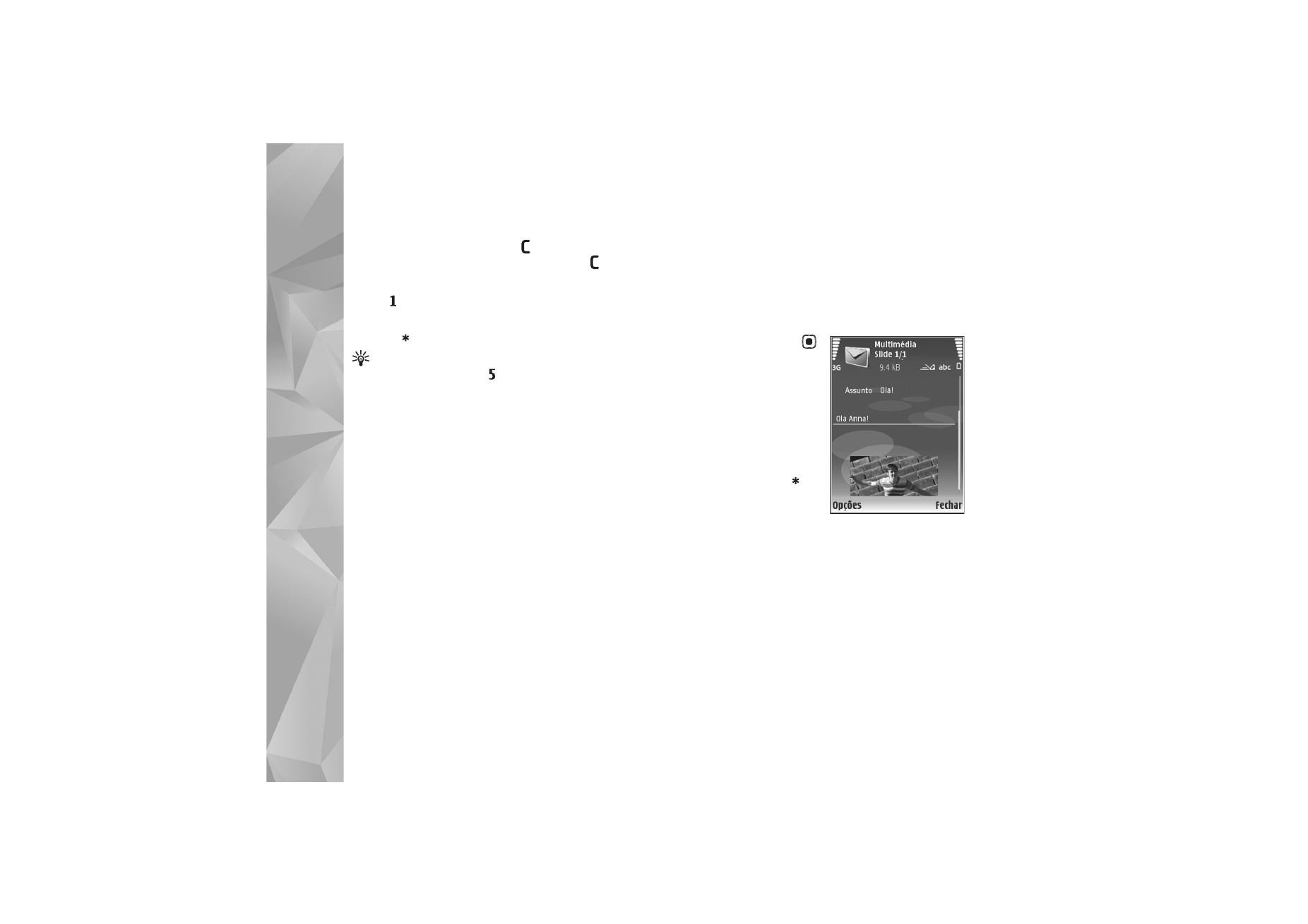
Escrever e enviar mensagens
O aspecto de uma mensagem multimédia pode variar
em função do dispositivo de recepção.
Antes de poder criar uma mensagem multimédia
ou escrever uma mensagem de e-mail, necessita das
definições de ligação correctas. Consulte “Receber
definições de MMS e e-mail”, p. 51 e “E-mail”, p. 58.
A rede celular poderá limitar o tamanho das mensagens
MMS. Se a imagem inserida exceder esse limite,
o dispositivo poderá reduzi-la de modo a poder
enviá-la por MMS.
1
Escolha
Nova msg.
e uma das seguintes opções:
Msg curta
— para enviar uma mensagem de texto
Mensagem multimédia
— para enviar uma mensagem
multimédia (MMS)
— para enviar um e-mail
Se não tiver configurado a conta de e-mail, ser-lhe-á
pedido que o faça. Para começar a criar as definições de
e-mail com o guia de caixas de correio, escolha
Iniciar
.
2
No campo
Para
, prima
para escolher os
destinatários ou grupos de
contactos ou introduza
o número de telefone
ou endereço de e-mail
do destinatário. Para
adicionar um ponto
e vírgula (;) a separar cada
destinatário, prima
.
Pode também copiar
e colar o número ou
endereço a partir da
área de transferência.
3
No campo
Assunto
, escreva o assunto de uma
mensagem multimédia ou e-mail. Para alterar
os campos que estão visíveis, escolha
Opções
>
Campos endereço
.
4
No campo da mensagem, escreva a mensagem.
Para inserir um modelo, escolha
Opções
>
Inserir
ou
Inserir objecto
>
Modelo
.
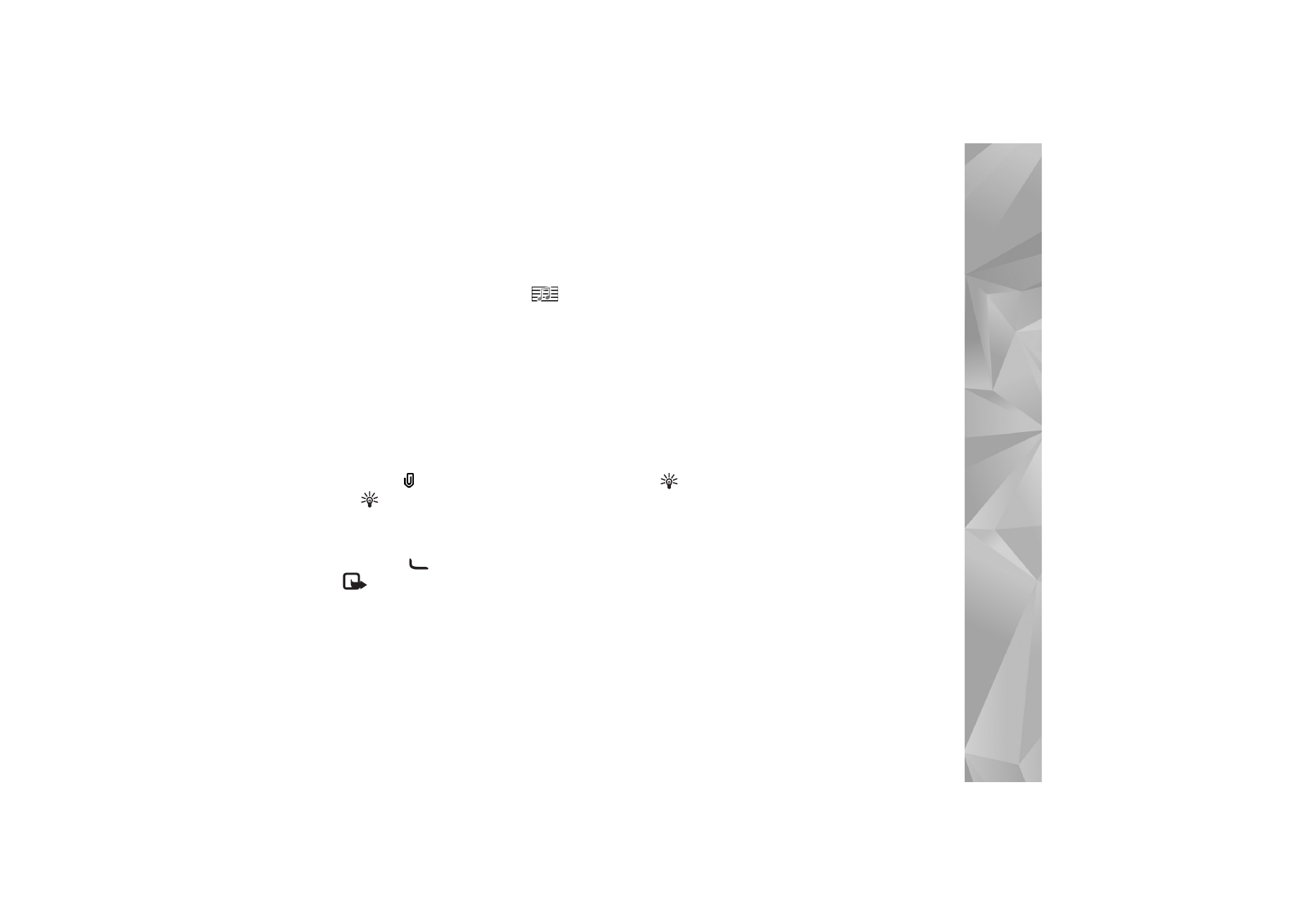
Mensagens
51
5
Para adicionar um objecto multimédia a uma
mensagem multimédia, escolha
Opções
>
Inserir
objecto
>
Imagem
,
Clip de som
ou
Clip de vídeo
.
Ao adicionar som, é apresentado
.
Para alterar o formato em que os vídeos são guardados,
consulte “Definições de vídeo”, p. 28.
6
Para tirar uma nova fotografia ou gravar um som
ou vídeo para uma mensagem multimédia, escolha
Inserir novo
>
Imagem
,
Clip de som
ou
Clip de vídeo
.
Para inserir um novo slide à mensagem, escolha
Slide
.
Para ver o aspecto da mensagem multimédia, escolha
Opções
>
Pré-visualizar
.
7
Para adicionar um anexo a um e-mail, escolha
Opções
>
Inserir
>
Imagem
,
Clip de som
,
Clip de vídeo
ou
Nota
. Os anexos de e-mail são indicados pelo
símbolo .
Sugestão! Para enviar outros tipos de ficheiros
como anexos, abra a aplicação apropriada e escolha
Opções
>
Enviar
>
Por e-mail
, se disponível.
8
Para enviar a mensagem, escolha
Opções
>
Enviar
ou prima
.
Nota: O seu dispositivo pode indicar que
a sua mensagem foi enviada para o número do
centro de mensagens programado no dispositivo.
O seu dispositivo pode não indicar se a mensagem
foi recebida no destino pretendido. Para mais
informações sobre serviços de mensagens,
contacte o seu operador de rede.
O dispositivo suporta o envio de mensagens de texto que
excedem o limite de caracteres de uma única mensagem.
As mensagens mais longas são enviadas como uma série de
duas ou mais mensagens. O seu operador de rede poderá
cobrar cada mensagem da série. Os caracteres com acentos
ou outras marcas, bem como os caracteres especiais de
alguns idiomas, ocupam mais espaço e limitam o número
de caracteres que pode ser enviado numa única mensagem.
As mensagens de e-mail são automaticamente colocadas
na
Caixa de saída
antes do envio. Se ocorrer uma
falha no envio, o e-mail fica na
Caixa de saída
com
o estado
Falhou
.
Sugestão! Pode combinar imagens, vídeo, som ou
texto numa apresentação e enviá-la numa mensagem
multimédia. Comece a criar uma mensagem multimédia
e escolha
Opções
>
Criar apresentação
. A opção só
é apresentada se o
Modo de criação MMS
estiver
definido como
Guiado
ou
Livre
. Consulte “Mensagens
multimédia”, p. 57.
Receber definições de MMS e e-mail
Poderá receber as definições numa mensagem
do seu fornecedor de serviços. Consulte “Dados
e definições”, p. 53.
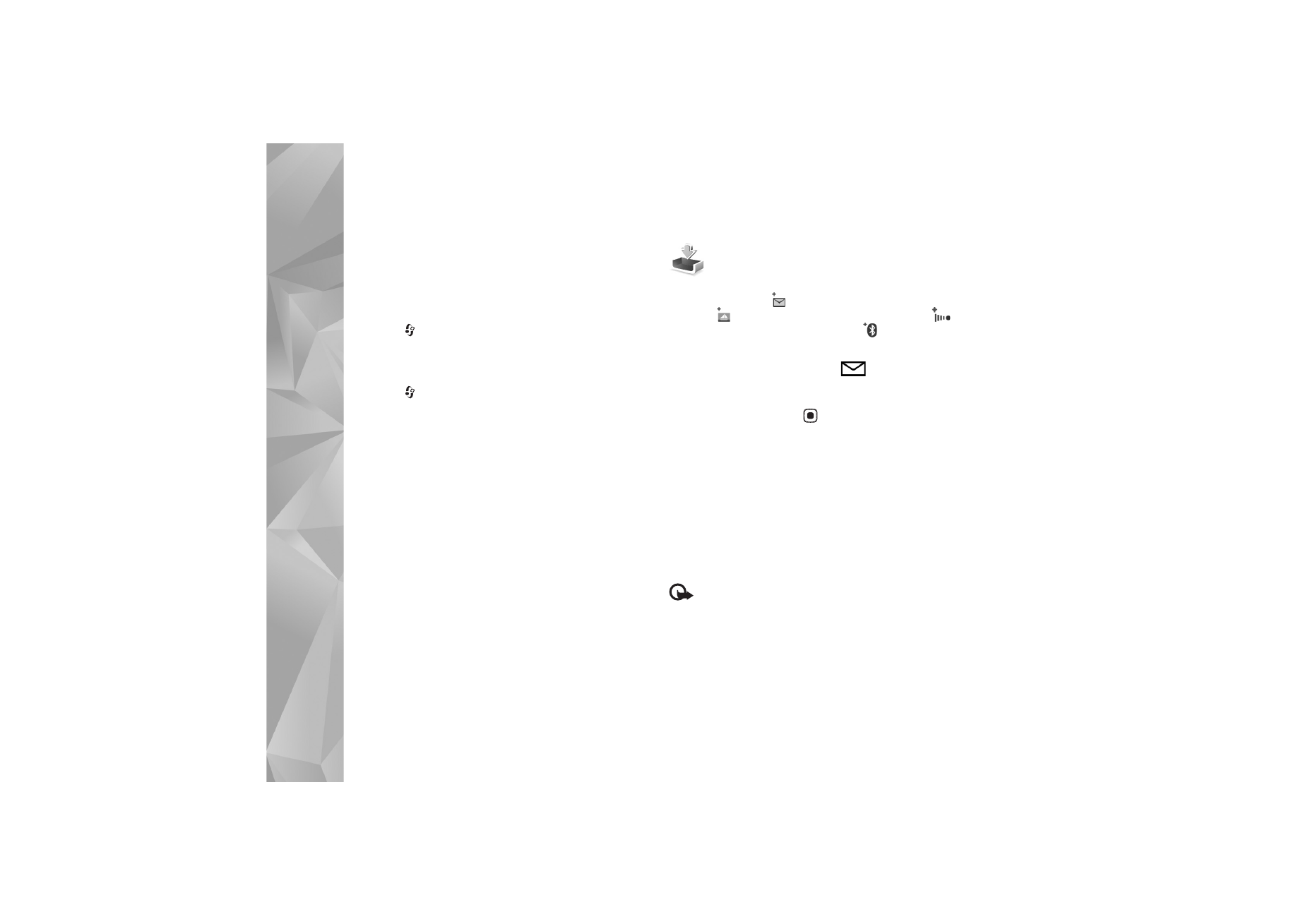
Mensagens
52
Para obter informações sobre disponibilidade e subscrição
de serviços de dados, contacte o fornecedor de serviços.
Siga as instruções fornecidas pelo seu fornecedor
de serviços.
Introduzir as definições de MMS manualmente
1
Prima
e escolha
Ferramen.
>
Definições
>
Ligação
>
Pontos de acesso
e configure as definições
para um ponto de acesso de mensagens multimédia.
Consulte “Ligação”, p. 128.
2
Prima
e escolha
Msgs.
>
Opções
>
Definições
>
Msg multim.
>
Ponto acesso em uso
e o ponto de
acesso criado como ligação preferida. Consulte
também “Mensagens multimédia”, p. 57.
Para poder enviar, receber, obter, responder
a e reencaminhar e-mail, tem de proceder da
seguinte forma:
•
Configure correctamente um IAP.
Consulte “Ligação”, p. 128.
•
Configure correctamente as definições de e-mail.
Se escolher
Caixa de correio
na vista principal das
Msgs.
e ainda não tiver configurado a conta de e-mail,
ser-lhe-á pedido que o faça. Para começar a criar as
definições de e-mail com o guia de caixas de correio,
escolha
Iniciar
. Consulte também “E-mail”, p. 58.
É necessário ter uma conta de e-mail separada. Siga
as instruções fornecidas pelo fornecedor de serviços
Internet (ISP) e de caixa de correio remota.